- Συγγραφέας Lauren Nevill [email protected].
- Public 2023-12-16 18:50.
- Τελευταία τροποποίηση 2025-01-23 15:18.
Η αλληλογραφία από τη μηχανή αναζήτησης Google είναι η πιο βολική και κατανοητή. Αλλά πώς να αποσυνδεθείτε από το Gmail, ο τρόπος απενεργοποίησης της δυνατότητας λήψης μηνυμάτων ηλεκτρονικού ταχυδρομείου σε μια κινητή συσκευή δεν είναι πάντα σαφής.
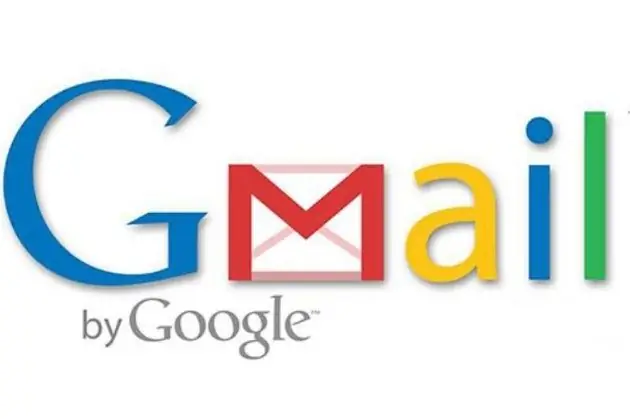
Είναι απαραίτητο
Mail Gmail
Οδηγίες
Βήμα 1
Η αλληλογραφία Gmail.com δεν διαφέρει και δεν είναι κατώτερη από άλλες υπηρεσίες αλληλογραφίας, αλλά το πλεονέκτημά της είναι η διαθεσιμότητα αλληλογραφίας από οποιαδήποτε συσκευή που μπορεί να έχει πρόσβαση στο Διαδίκτυο. Χρησιμοποιώντας αυτήν την υπηρεσία email, μπορείτε να ξεχάσετε τι είναι ο συγχρονισμός.
Εκτός από όλα αυτά, η αλληλογραφία έχει τον καλύτερο έλεγχο ανεπιθύμητων μηνυμάτων, ο οποίος σας επιτρέπει να ταξινομήσετε πολλά γράμματα, να εισαγάγετε και να επισημάνετε γράμματα, να στέλνετε αλληλογραφία και άλλα υπάρχοντα γράμματα στο γραμματοκιβώτιο. Ένα σαφές πλεονέκτημα είναι ότι η αλληλογραφία Gmail προστατεύει το πρωτόκολλο και προειδοποιεί για την πρόσβαση στα μηνύματά σας μέσω διαφορετικής διεύθυνσης IP. Είναι επίσης αξιοσημείωτο για το γεγονός ότι δεν μπορείτε να εγκαταλείψετε άλλες υπηρεσίες αλληλογραφίας στις οποίες έχετε ήδη συνηθίσει. Μπορείτε να διαμορφώσετε τη λήψη και την αποστολή μηνυμάτων από την αλληλογραφία Google και να λάβετε όλα τα γράμματα σε ένα γραμματοκιβώτιο. Και, φυσικά, δεν μπορεί κανείς να παραλείψει να αναφέρει την απλή και ευχάριστη διεπαφή που μπορεί να καταλάβει ακόμη και ένα παιδί.
Όταν ολοκληρώσετε την εργασία σας με αλληλογραφία, η οποία, ίσως, σε άλλους χρήστες έχουν πρόσβαση, για παράδειγμα, σε ένα Internet cafe ή σε μια βιβλιοθήκη, δεν είναι εύκολο να κλείσετε τις σελίδες του προγράμματος περιήγησης, δηλαδή να αποσυνδεθείτε από τον λογαριασμό σας. Επομένως, είναι σημαντικό όταν ολοκληρώσετε την εργασία σας σε δημόσιους χώρους, μην ξεχάσετε να κάνετε κλικ στην καρτέλα "Έξοδος".
Βήμα 2
Έξοδος στον υπολογιστή. Για έξοδο από την αλληλογραφία, απλώς κάντε κλικ στη φωτογραφία του προφίλ σας ή κάντε κλικ στη διεύθυνση email, που βρίσκεται στην επάνω δεξιά γωνία. Κάντε κλικ στο κουμπί Αποσύνδεση.
Αποσυνδεθείτε από την εφαρμογή Gmail για κινητά. Όσον αφορά την έξοδο από το ταχυδρομείο μέσω υπολογιστή, όλα είναι αρκετά απλά και ξεκάθαρα, αλλά οι περισσότεροι άνθρωποι έχουν μια ερώτηση για το πώς να βγούν από την εφαρμογή για κινητά. Όταν δημιουργείτε έναν λογαριασμό στη συσκευή, συνδέεστε αυτόματα στο ταχυδρομείο. Αλλά αν δεν θέλετε να χρησιμοποιείτε πια αλληλογραφία και θέλετε να βγείτε από εκεί, τότε δεν θα είναι αρκετό μόνο για έξοδο, πρέπει να απεγκαταστήσετε την εφαρμογή, μόνο αφού διαγράψετε πλήρως την αλληλογραφία μπορείτε να βγείτε εντελώς από την εφαρμογή.
Βήμα 3
Ωστόσο, συχνά αντιμετωπίζεται μια άλλη κατάσταση - οι χρήστες θέλουν να χρησιμοποιήσουν τον λογαριασμό τους, αλλά δεν θέλουν να λαμβάνουν αλληλογραφία στη συσκευή τους. Σε αυτήν την περίπτωση, πρέπει να χρησιμοποιήσετε την ακόλουθη ενέργεια: Ρυθμίσεις - Λογαριασμός, επιλέξτε τον λογαριασμό σας και διαγράψτε.
Βήμα 4
Υπάρχουν πιο πολύπλοκες μέθοδοι, αλλά η χρήση τους μπορεί να προκαλέσει προβλήματα στην ίδια τη συσκευή. Εάν η κινητή συσκευή σας έχει πρόσβαση root και είναι δυνατή η διαγραφή όλων των υπόλοιπων βάσεων δεδομένων, τότε μετά τη διαγραφή από την αλληλογραφία Gmail δεν θα υπάρχει ίχνος.






